戴尔1318笔记本怎么重装win7系统?
戴尔1318笔记本,虽然是个年代久远的型号,但别小看它,许多老机型的质量可是杠杠的,换个系统还能再战几年!不过,这种老笔记本一般问题可不小,而win7对老电脑更友好,占用资源少。所以,对于戴尔1318这种老本来说,重装一个win7绝对是个稳妥的选择。本文将教大家重装系统,实现一键安装!

一、重装系统下载工具
下载免费专业的一键重装系统软件(点击红字下载)
二、戴尔笔记本重装win7,几个关键点一定要注意!
1. 备份重要文件:重装系统会清空 C 盘的数据,提前把重要文件拷贝到 U 盘、移动硬盘或者其他分区,这是必须的。
2. 关闭杀毒软件:防病毒软件可能会误判系统安装文件,导致安装过程中出错,甚至直接阻止安装。
3. 电源稳定:笔记本重装系统的时候,一定要插上电源,别光靠电池运行,万一中途没电,安装就会失败。
三、韩博士一键重装步骤详解
1.到韩博士官网去下载装机大师,安装好后打开程序,直接点击界面上的“开始重装”选项,跟随步骤进行操作。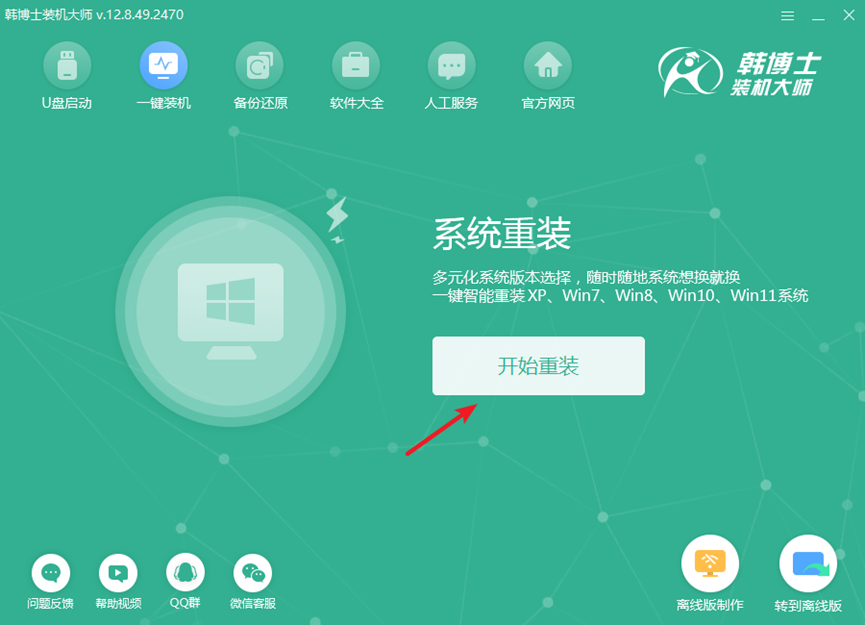
2.韩博士会先进行环境检测,检查完成后,只需点击“下一步”,接着就可以开始后续的操作了。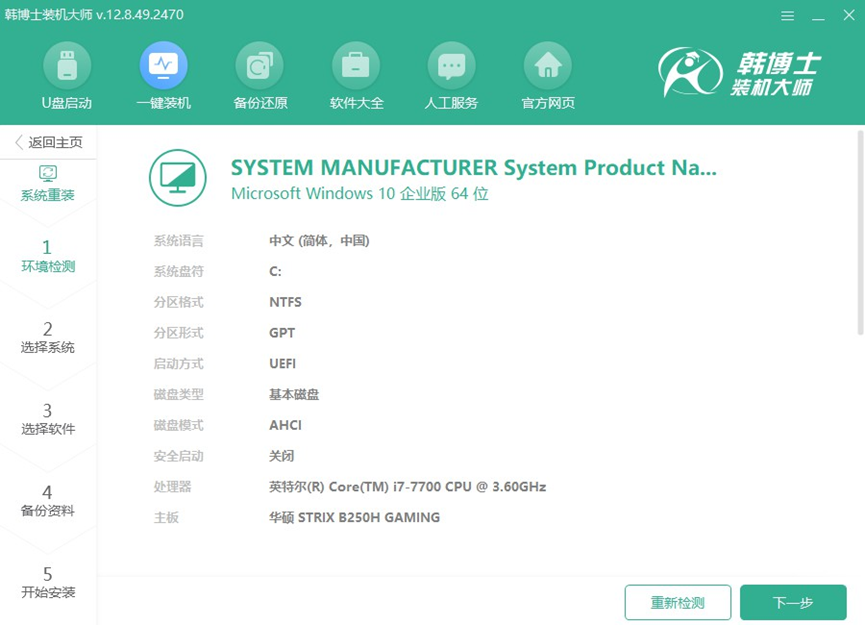
3.在“选择系统”页面,您将看到多个可用的win7版本,挑选最适合您需求的版本后,点击“下一步”。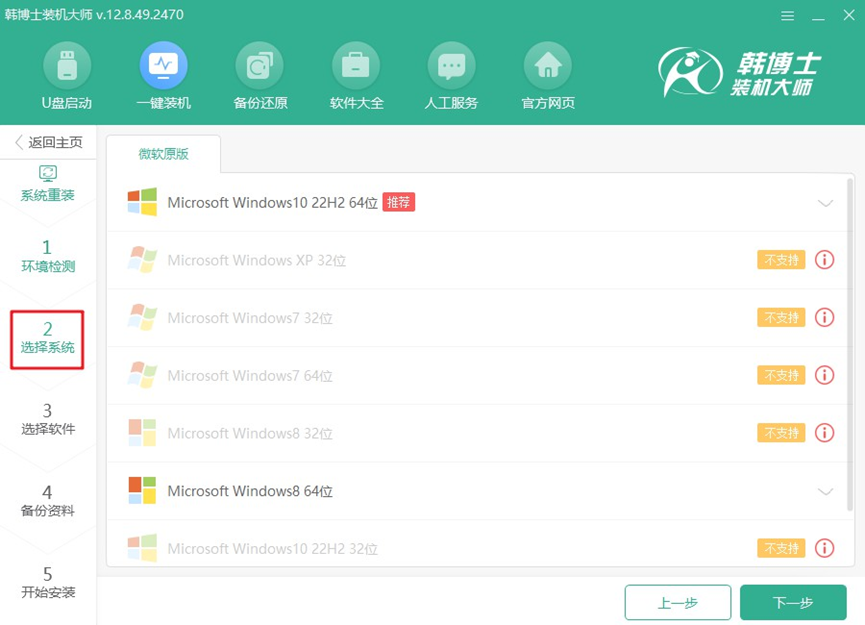
4.系统文件下载正在进行,预计持续一段时间。在此期间,尽量不要进行任何干预,耐心等待文件下载结束。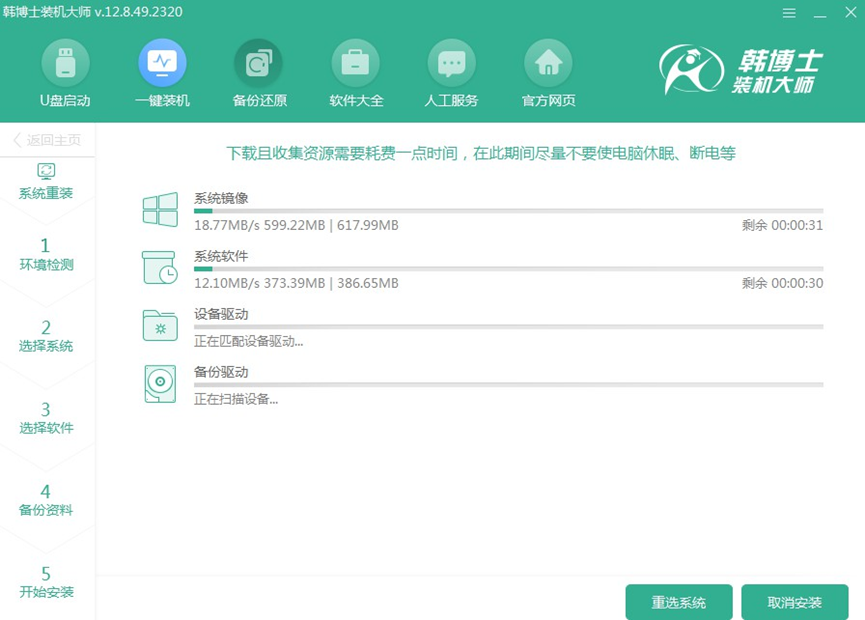
5.安装和部署过程正在进行,请耐心等待,不要进行任何干扰操作。安装完成时,系统会自动提示,然后点击“立即重启”。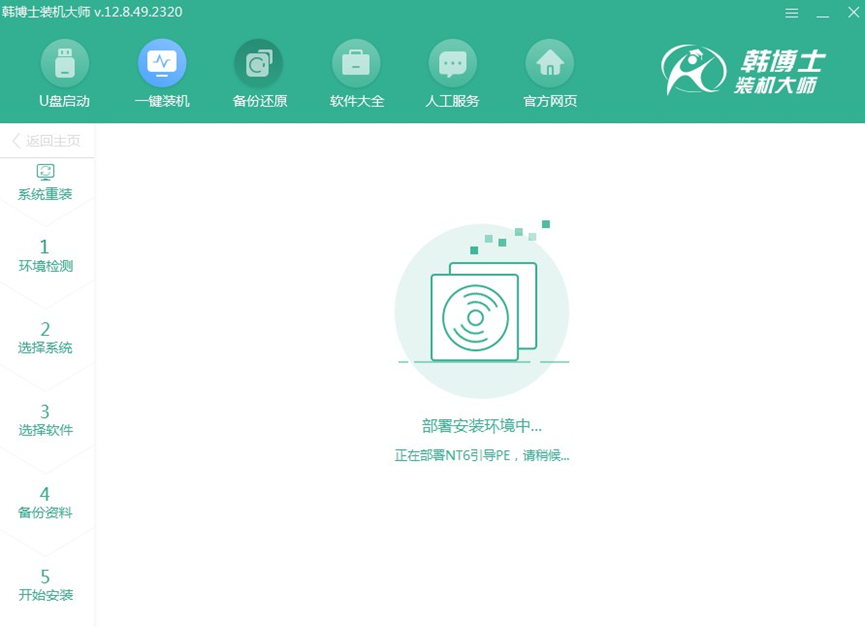
6.进入该界面后,使用键盘的“↑”和“↓”键来上下浏览选项,找到第二个选项后,按下回车键,系统会自动进入PE模式。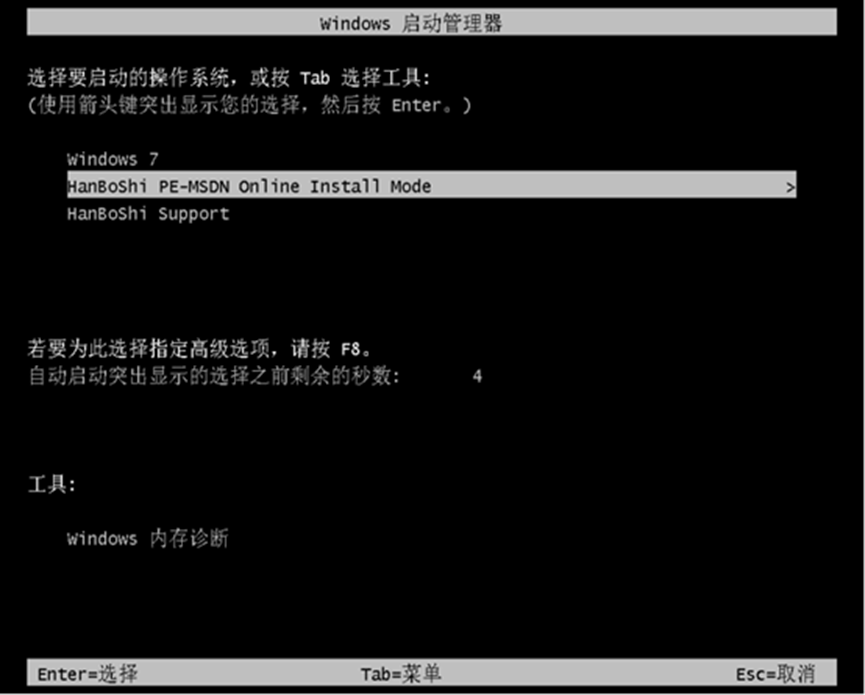
7.一旦进入PE界面,win7的安装将会自动进行,您无需手动操作。待安装完成后,点击“立即重启”。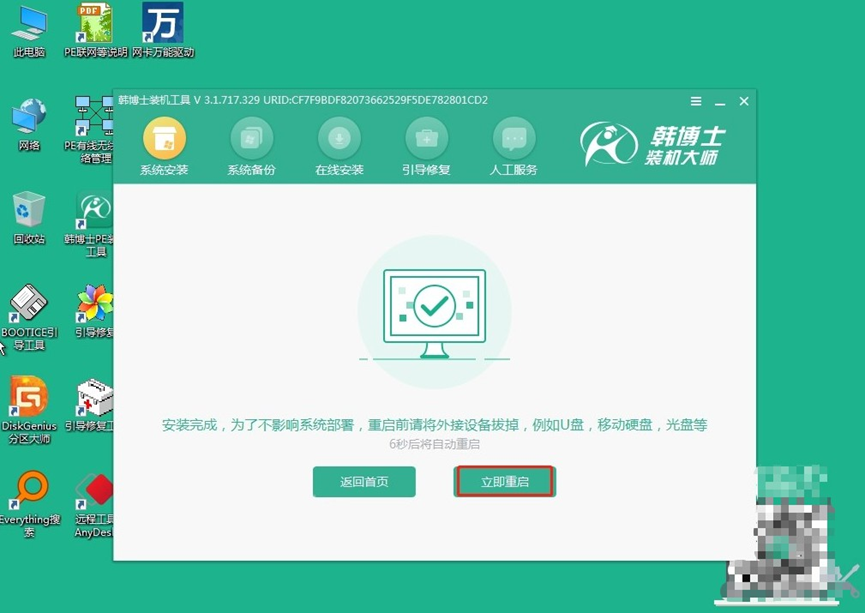
8.如果在重启后,你看到的是熟悉的win7桌面,那么系统安装已经完成了,恭喜!现在你可以正常使用win7系统了。
以上是具体的戴尔1318笔记本重装win7系统步骤!装系统不是瞎装,得注意一些关键问题。比如,重装前一定要备份重要文件。至于重装方法,戴尔1318虽然是台老电脑,但只要能正常联网,就还是比较推荐各位使用一键重装,更适合老本,操作上也比较容易。

